毎年秋頃に新しいスマートフォンが発売されます。今使っているものを売って、新しい機種に買い替えようと思っている人も少なくないのではないでしょうか?少し前までは、乗り換えと同時に下取りに出す人が多かったのですが、メルカリなどのフリマサイトの登場により、出品して売却する人が増えてきました。
この記事では、メルカリでスマホを売却するメリットや注意点、売却時にすべきこと、具体的な出品手順などを解説します。
スマホをメルカリで売却するときに必要な処理を行っていないと、個人情報が流出する危険性があります。ぜひ、この記事を読んで、しっかり対策した上で出品しましょう。
メルカリでスマホを売るメリット

メルカリでスマホを売るメリットはいくつかあります。それぞれ解説します。
自分で値段設定ができる
メルカリで出品するメリットは、自分で値段設定ができるという点です。下取りの場合、機種ごとにある程度価格が決まっています。スマホがどんな状態でも同じくらいの値段でしか下取りしてもらえないのです。
一方で、スマホを大事に使い、キレイな状態であれば、メルカリで出品した方が下取り価格よりも高値で売れやすくなります。
スマホで完結する
メルカリが便利なところは、アプリで商品の売買が簡単にできるという点です。
スマホが1台あれば、メルカリはいつでもどこでも取引可能で、忙しい人でもスキマ時間に出品できます。
スマホをメルカリで売る注意点

メルカリでスマホを売るときには注意点があります。ここから詳しく解説します。
販売できるスマホか確認する
メルカリにスマホを出品する際は、販売可能なスマホかを確認する必要があります。
例えば、スマホのネットワーク利用制限がかかっている場合はメルカリで出品できません。これは、docomoなどの携帯通信会社で端末を購入し、その端末代金の支払いが滞っている場合などに通信制限がかかることを言います。
メルカリの規約上、ネットワーク利用制限がかかっているスマホは出品禁止です。具体的な確認方法については後述します。
どんなスマホでも出品できるというわけではありません。出品前に販売可能なスマホなのか確認をしましょう。
個人情報が流出するリスクがある
ネットショッピングなどで名前や住所、カード情報などをスマホに登録している人は多いでしょう。スマホを売却するとき、正しい処理を行っていないと、個人情報が流出するリスクがあるため注意が必要です。
また、リサイクルショップなどでもスマホを買い取ってもらえますが、スマホの情報が完全に消えていないと対応してもらえません。
一方で、メルカリでは情報が完全に消えていなくてもスマホを売却でき、購入した人がデータが残ったまま使ってしまうというリスクがあります。その際、個人情報が流出して悪用され、トラブルになることもあるので気をつけなければなりません。
具体的な対処方法については後ほど解説します。
スマホの状態を詳しく説明する
スマホを出品すると、購入を検討しているユーザーから以下のような質問がくることがあります。
・スマホに傷や汚れがないか
・何年使用しているか
・バッテリーの最大容量はどれくらいか など
このような質問に対して、正確な情報を伝えなければなりません。誤った情報を伝えるとトラブルの原因になるので、注意しましょう。
メルカリでスマホはいくらで売れる?

メルカリでスマホはいくらくらいで売れるのか気になるという人も多いでしょう。ここからは、スマホの取引価格の相場について紹介します。
メルカリでの取引相場
前提として、スマホの機種、また、新品か中古品かにより、価格が大きく変動します。
スマホを販売する前に、売ろうとしているスマホがどのくらいの価格で取引されているのか確認しましょう。
【確認方法】
1. 検索窓に機種・容量を入力します。
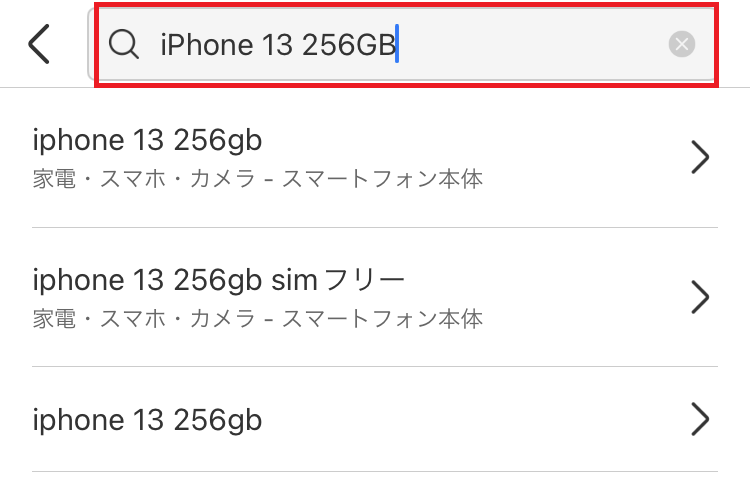
2. 検索結果の右上にある「絞り込み」をタップし、販売状況を「売り切れ」に設定して検索します。
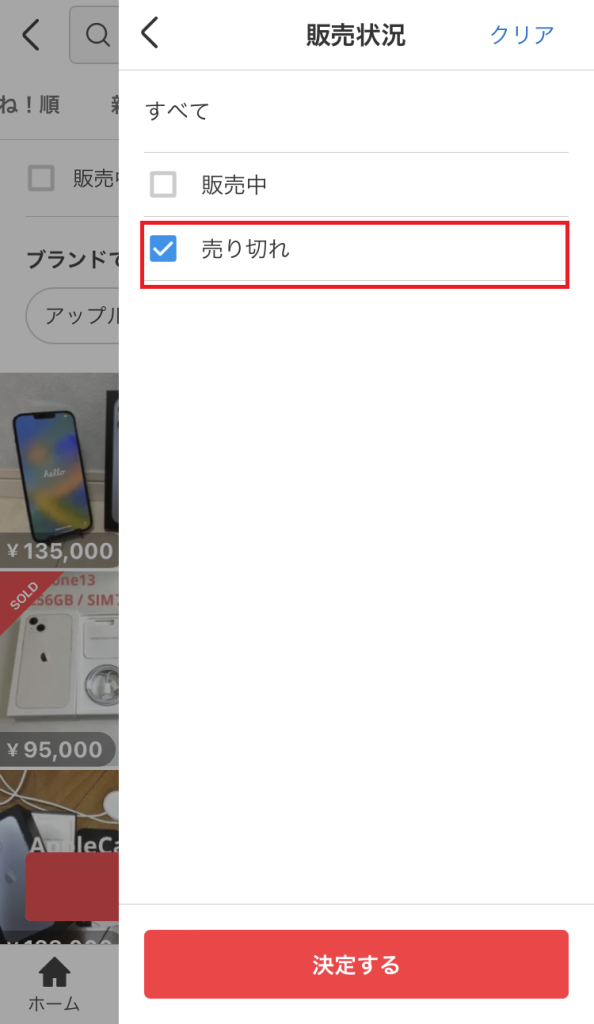
すると、売却済みの取引だけが表示され、いくらくらいで取引されているのかがわかります。例えば、「iPhone 13 256GB」の場合、取引価格は85,000〜100,000円です。
商品の状態によっても価格が変わるので、出品されている商品を参考にしましょう。
スマホを出品する前にしておくべき8つのこと

メルカリでスマホを出品する前にしておくべき8つのことを紹介します。この手順を正しく行っていないと、購入者に個人情報が知られるリスクがあります。1つずつ丁寧に処理していきましょう。
データ移行や情報の引き継ぎをする
まずは、データを新しいスマホに移行させましょう。パソコンにスマホデータのバックアップを取り、新しいスマホに移してください。先にスマホを初期化するとデータがすべて消えてしまいます。
また、LINEやゲームアプリなどのデータの引き継ぎも行っておきましょう。アプリによっては、アプリ内で移行手続きをしなければならないものもあります。引き継ぎが行われていないと、次のスマホで使えない可能性もあります。
IMEI(端末の固有番号)をメモなどに控えておく
IMEIとは製造番号のことで、スマホ1台1台に付いている固有番号です。この番号を確認し、メモに控えましょう。番号が必要な理由は、後述の「ネットワーク利用制限」の確認をするとき、また、商品の説明文に記載するときに必要だからです。
【確認方法:Android】
1. 設定を開き、「端末情報」をタップします。
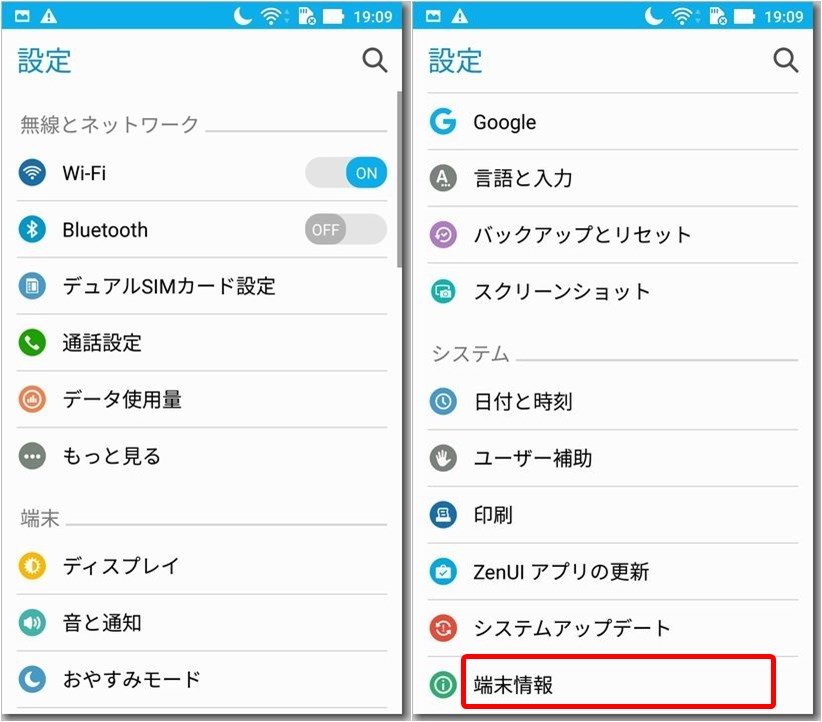
2. 「IMEI」と書かれた15ケタの番号を確認しましょう。
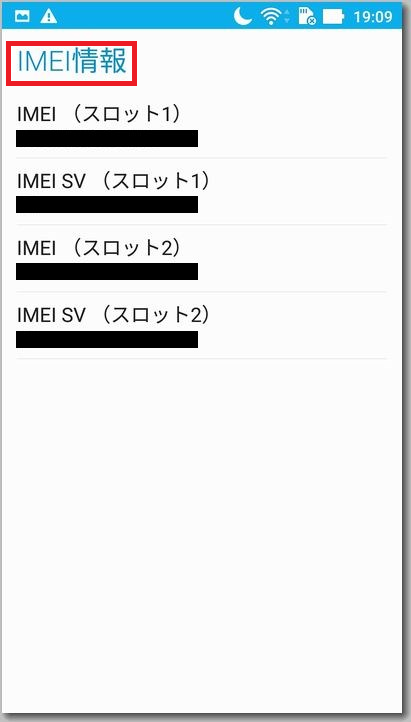
【確認方法:iPhone】
1. 設定を開き、「一般」>「情報」をタップします。
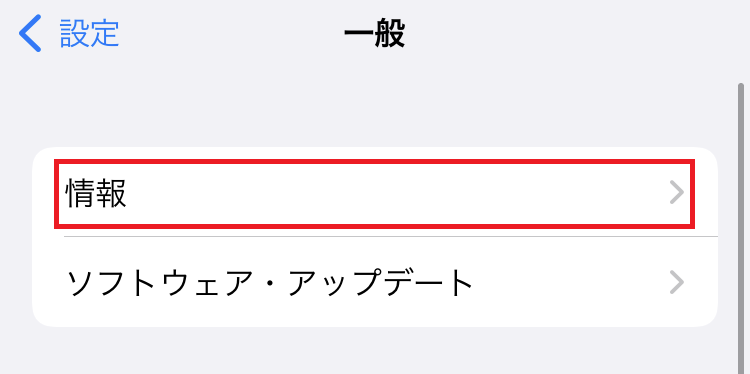
2. 下にスクロールし、「IMEI」の15ケタを確認しましょう。
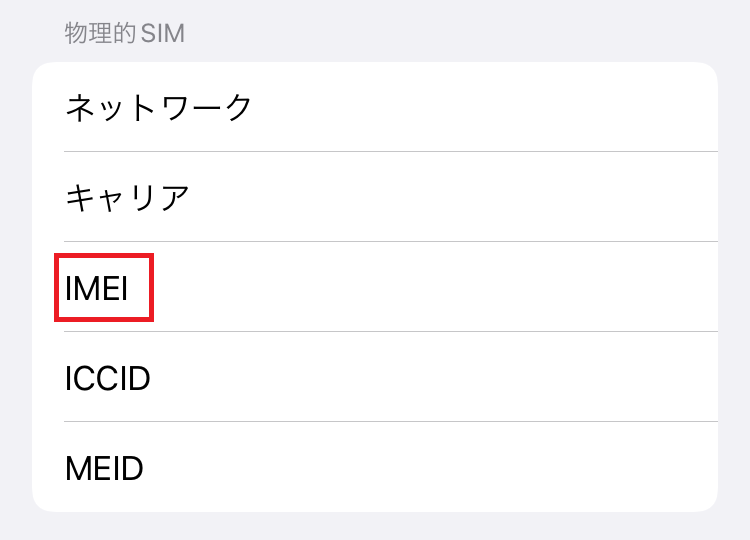
IMEIの番号は、スマホのメモなどに保存してください。
ネットワーク利用制限を確認をする
前述の通り、ネットワーク利用制限は、docomoなどのキャリアからスマホを購入した場合、端末料金の滞納などがあると通信制限がかかることを言います。利用制限がかかっているスマホは、メルカリで販売が禁止されています。出品前に必ず確認しましょう。
【確認方法】
1. ネットで「(使っているキャリア) ネットワーク制限」と検索し、確認サイトを開きます。

2. メモしたIMEI番号を入力して、確認します。
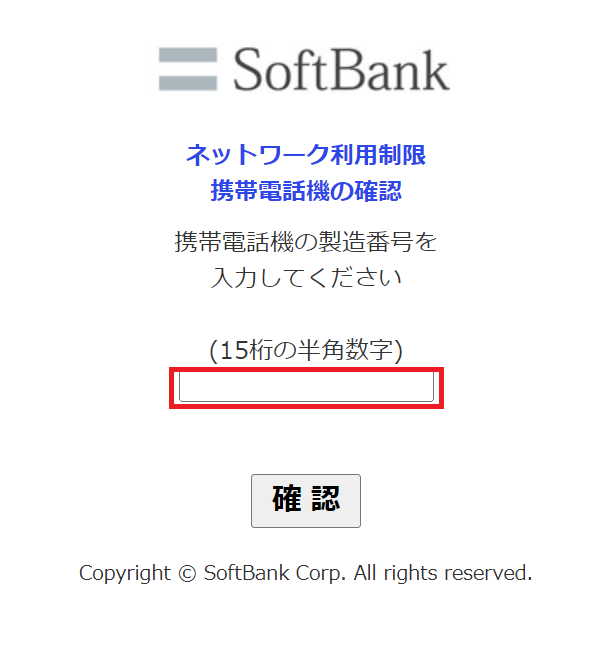
3. 検索結果画面が以下のように出てきます。
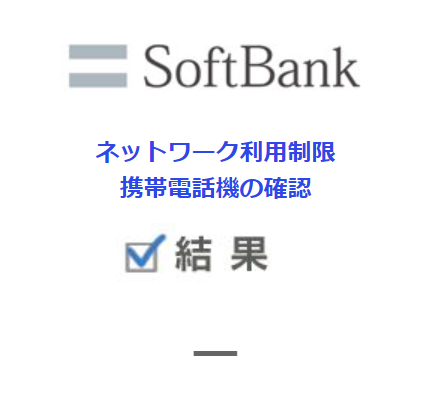
どのキャリアでも、検索結果が「◯」「△」「×」「ー」のいずれかで出てきます。
「◯」:端末代金の支払いが終わっており、利用制限の対象ではない
「△」:分割払いの途中で、支払いは滞っていないため利用制限の対象ではない
「×」:未払いや盗難などを理由に、利用制限がかかっている
「ー」:検索したキャリアでの購入履歴がないため、利用制限の対象ではない
「×」の場合は、端末の支払いが滞っているため、メルカリに出品できません。「△」の場合も、利用制限の対象ではありませんが、支払いが残っているので、メルカリのルール上では出品不可です。支払いを終えてから出品しましょう。
詳しくは、以下を確認ください。
【Android】おサイフケータイ(Felica)のデータを削除する
おサイフケータイ機能が付いているAndroidの場合は、データ削除も忘れずに行いましょう。
【削除方法】
1. おサイフケータイアプリにある電子マネーのアカウント情報を1つずつ削除します。
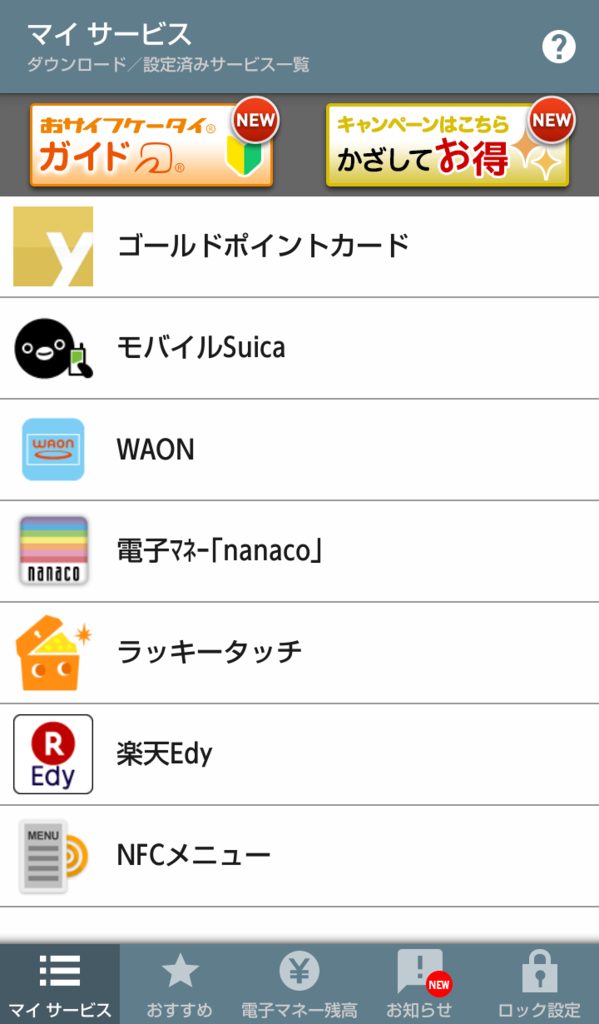
2. アプリを起動後、右上の「≡」をタップし、「サポート・規約」>「メモリ使用状況」の順にタップします。

3. 共通領域が0になっていれば、大丈夫です。
0になっていない場合は、残りの電子マネーなどの情報を削除しましょう。
初期化する
利用制限の確認、おサイフケータイの情報を削除できたら、スマホを初期化しましょう。スマホを売るときは初期化が必須です。
初期化の手順は以下です。
<Android>
初期化の前に、Googleアカウントからログアウトしましょう。初期化すると、自動的にログアウトされますが、まれに「Device Protection(端末保護機能)」が作動して、他の人が使えないケースがあります。手動でログアウトしておくのが無難です。
手順1 設定を開き、詳細設定>システム>リセット(初期化・リセットオプション)の順にタップします。

手順2 リセット画面で、「端末をリセット」をタップします。PINコード入力が必要な場合もあります。
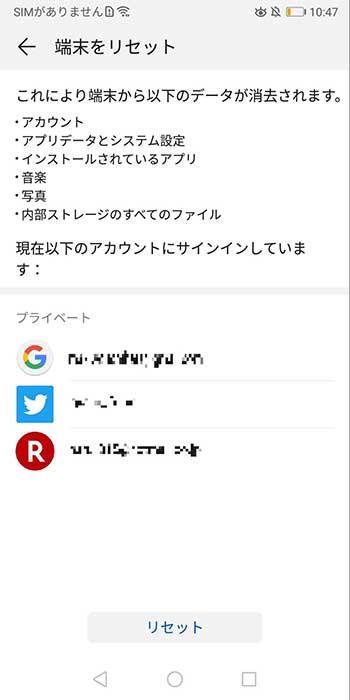
以上で初期化完了です。
<iPhone>
事前準備として、iCloudのログアウトと「iPhone探す」をオフにしましょう。先ほど同様に、初期化すると自動的に解除されますが、まれに「アクティベーションロック」がかかり、他の人が使えないことがあります。
手順1 設定を開き、「一般」>「転送またはiPhoneをリセット」の順にタップします。
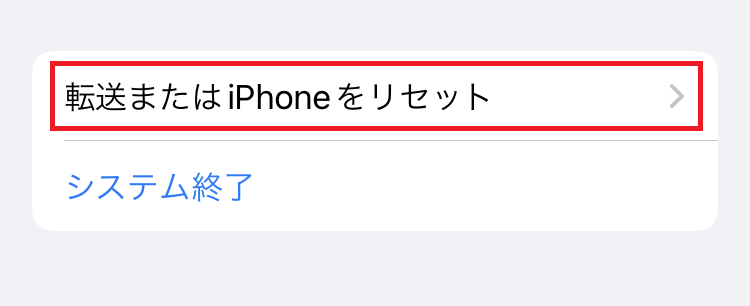
手順2 「すべてのコンテンツと設定を消去」をタップします。
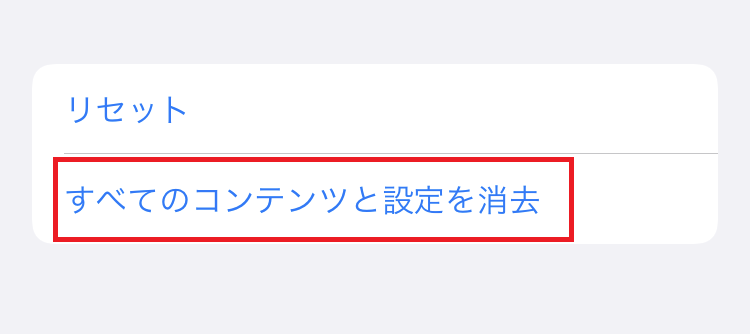
画面に「こんにちは」「Hello」の文字が表示されたら、初期化完了です。
【iPhone】SIMロックを解除する
SoftBankなどのキャリアで購入した場合、SIMロックがついていることがあります。ロックがかかっていると、契約したキャリア以外でiPhoneが使用できません。そのため、SIMロックが解除されているiPhoneの方が、メルカリでは高めの価格で売れます。
次の人がどのキャリアでも使えるよう、ロック解除されているか確認してください。
【確認方法】
1. 設定を開き、一般>情報の順にタップする
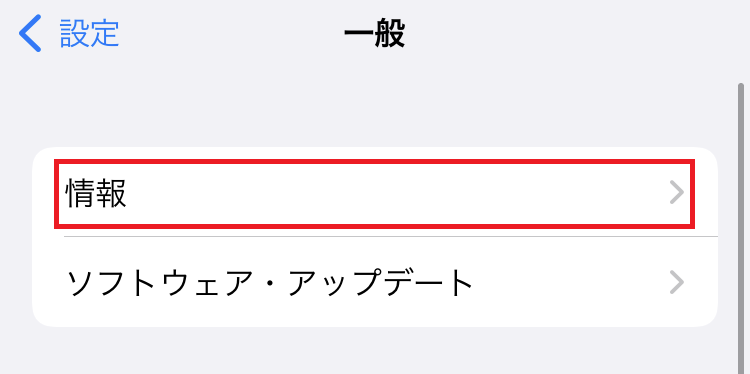
2. スクロールして、SIMロックの欄を確認する

「SIMロックなし」となっていれば、大丈夫です。解除されていない場合は、携帯ショップやキャリアのWebサイトで解除可能です。
SIMカードやSDカードを抜く
スマホを発送する際は、SIMカードやSDカードを抜き忘れていないか確認しましょう。これらのカードには個人情報が入っているため、注意が必要です。SDカードが残っていると、売却後に購入者へ連絡して返してもらう必要があるため、手間がかかります。
また、使用しなくなったSIMカードは、携帯電話会社に返さなければなりません。必ず抜き忘れがないか確認してから、発送しましょう。
メルカリでスマホを出品してみよう
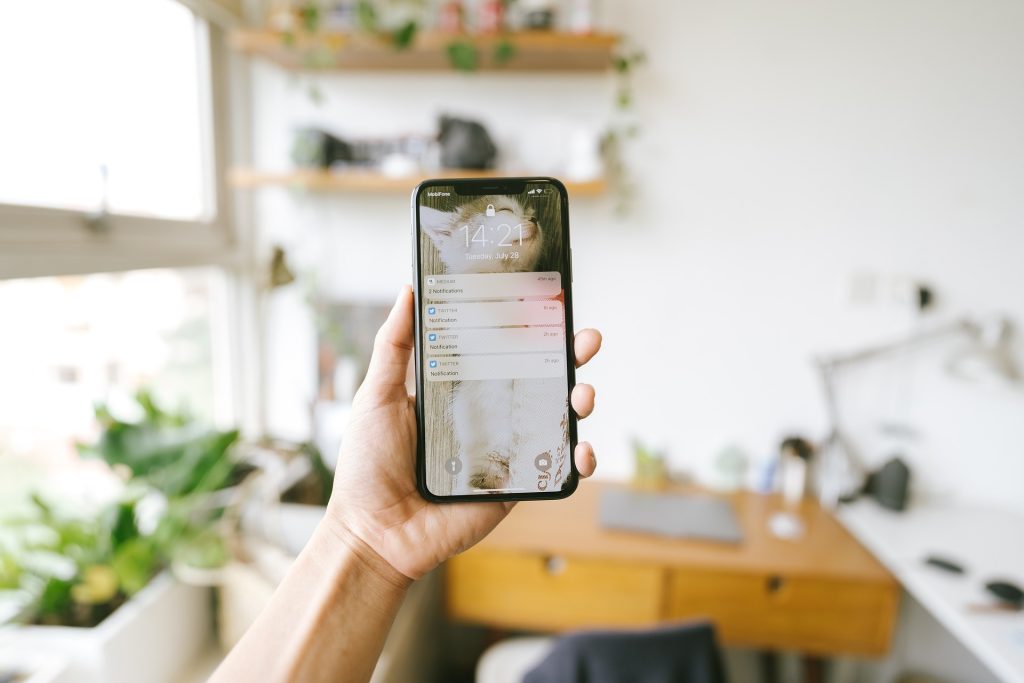
メルカリでスマホを出品する手順を紹介します。
手順1 スマホの写真を撮る
出品するスマホの写真を撮りましょう。写真は10枚まで掲載できます。以下のような写真を載せると購入者も安心して購入できます。
・電源が入った状態の画面(初期化したことがわかる画面が望ましい)
・スマホの正面、背面、側面
・傷や汚れ(ある場合)
・付属品(箱や充電ケーブルなど)
傷や汚れがある場合は、拡大して購入者が写真でわかるようにしましょう。写真をわかりやすく撮ることで、購入後のトラブルが起きにくくなります。
手順2 説明文を入力する
スマホを売れやすくするためにも、説明文は丁寧に入力しましょう。
以下のような項目を記載してください。
・機種
・容量
・色
・使用期間
・キャリア(SIMフリーの場合はその旨を書く)
・iOSバージョン
・バッテリー容量
・IMEI
・ネットワーク利用制限
・付属品
・初期化済み
・修理歴(落下、水没歴があれば記載しておく)
・動作状態
・本体の状態(傷がある場合は詳細を書く)など
上記の項目を網羅していれば、購入検討者に商品の状態が伝わりやすくなります。
手順3 発送方法などを設定して出品する
説明文が入力できたら、発送方法や価格設定をして出品しましょう。
発送方法は「ゆうゆうメルカリ便」や「らくらくメルカリ便」を設定してください。これらは匿名配送ができ、追跡や補償が付いているため、配送時のトラブルに対応してもらえます。
また、出品価格は、先ほど解説した相場をもとに決めてください。値下げ交渉があることを想定して少し高めに設定すると、相場価格まで値下げでき、売れる可能性が高くなります。
まとめ:スマホを売却するときは個人情報の取り扱いに気をつける
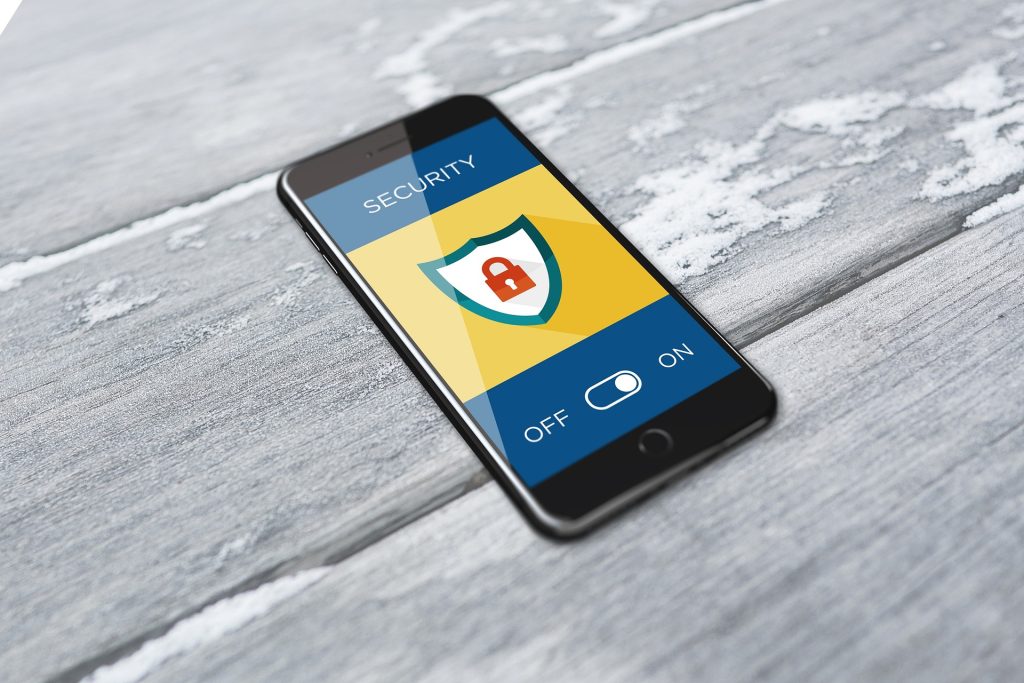
この記事では、メルカリでスマホを売却するメリットや注意点、売却時にすべきこと、具体的な出品手順などを解説しました。
スマホを買い替えるタイミングで、今まで使っていたスマホを売りたいと考える人も多いでしょう。大事に使っていれば、メルカリで売却する方が、下取りよりも高く売れる傾向にあります。
ただし、スマホにはさまざまな個人情報が入っているため、売却する前にすべきことがいくつかあります。この記事を読んで実行すれば、安心してスマホの売却ができるでしょう。
ところで、ビジネスで成功するためには独学よりも体系化された教材やサービスを活用して学ぶ方が結果が早く出ます。
ここではアクシグ編集部が予め登録した上で責任者に直接取材をし、有用性を確認した教材やサービスのみを厳選してご紹介します。無料ですのでお気軽にご登録またはご相談ください。
【限定公開】成功者続出の秘密のノウハウ
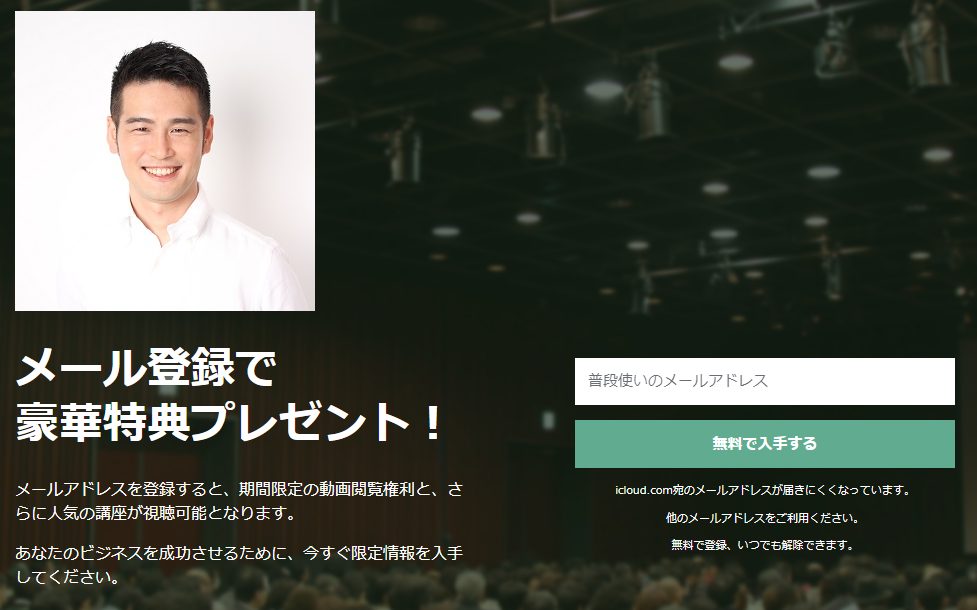
日本未上陸のノウハウで先行者利益が得られる大チャンス到来!
日本ではまだ知られていない秘密の情報をお届けします。
あなたのビジネスを成功させるために、今すぐ限定情報を入手してください。
【無料相談】Biz English

ビジネス英語は3ヶ月でマスターできます!
インターネットの買い物に慣れてくると、アメリカのアマゾンやeBayで購入したり出品したりしたくなるでしょう。英語ができなくてもGoogle翻訳やDeepLなどのツールを使えば始めるのは簡単です。
ところがクレームや返金などが発生すると機械翻訳では上手く交渉できません。金額が大きくなりビジネスレベルになるとなおさらリスクが高くなります。
ビズイングリッシュはビジネス英語専門の英会話スクールです。受講生は全くのゼロから英語でアカウントを復活させたり、海外の展示会で交渉に成功したりと幅広く活躍をしています!
今すぐビジネスレベルの英語力を身につけましょう!








